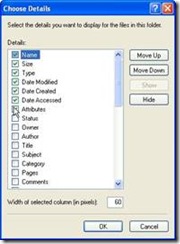Windows XP secara default, dalam jangka waktu 60 hari akan membersihkan shortcut dalam desktop dengan menggunakan Desktop Cleanup Wizard. Jika Anda ingin mengubahnya menjadi manual, fasilitas tersebut bisa dihentikan.
Caranya sebagai berikut:
- Pada Desktop, klik kanan > Properties.
- Klik tab Desktop > Customize Desktop....
- Pada tab General, cek Run Desktop Cleanup Wizard Every 60 days. Klik OK.

















![Social Media Marketing: Facebook dan Instagram [edisi bundling]](https://blogger.googleusercontent.com/img/b/R29vZ2xl/AVvXsEh_6sc5Kd-GwaY4IuUVBe7vHZnhyphenhyphen56oQ_VlWK52nStY1Jy2lFdc-ycrHVdkl1CUKxoT-p35rPbsTK49Nt19rmRAAtEW5Azh0EcpQXWichrrQ4cqlhWA9lnGrezGjBLcnfMaFmZlD1qxFWg/s320/social-media-marketing.jpg)
![WebMaster: WordPress dan Prestashop [edisi bundling]](https://blogger.googleusercontent.com/img/b/R29vZ2xl/AVvXsEj85mlRGUL32GrcyX8totCj_JCzEwCZoCwm_3EVncYAxNm8L2reQMHzV0ODS6CFBGgzARtzYsRxtmAaxhAqsCdmbjbCVvSnrYEgDxrtIR5S3TPuXau5tkppJDCFnlqALlOFwzgZN09oj1s/s320/webmaster.jpg)